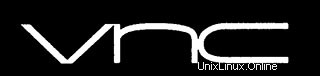
In questo tutorial, ti mostreremo come installare VNC su Debian 10. Per quelli di voi che non lo sapessero, il server VNC (Virtual Network Computing) è un software gratuito e open source progettato per consentire l'accesso remoto all'ambiente desktop del server al client VNC mentre il visualizzatore VNC viene utilizzato sul computer remoto per connettersi al server.
Questo articolo presuppone che tu abbia almeno una conoscenza di base di Linux, sappia come usare la shell e, soprattutto, che ospiti il tuo sito sul tuo VPS. L'installazione è abbastanza semplice e presuppone che tu sono in esecuzione nell'account root, in caso contrario potrebbe essere necessario aggiungere 'sudo ' ai comandi per ottenere i privilegi di root. Ti mostrerò l'installazione passo passo del server VNC su Ubuntu Debian 10 (Buster).
Prerequisiti
- Un server che esegue uno dei seguenti sistemi operativi:Debian 10 (Buster).
- Si consiglia di utilizzare una nuova installazione del sistema operativo per prevenire potenziali problemi.
- Un
non-root sudo usero accedere all'root user. Ti consigliamo di agire comenon-root sudo user, tuttavia, poiché puoi danneggiare il tuo sistema se non stai attento quando agisci come root.
Installa VNC su Debian 10 Buster
Passaggio 1. Prima di installare qualsiasi software, è importante assicurarsi che il sistema sia aggiornato eseguendo il seguente apt-get comandi nel terminale:
sudo apt update sudo apt upgrade
Passaggio 2. Installazione del server VNC su Debian 10.
Ora utilizziamo il server TigerVNC. Questo pacchetto fornisce un server VNC autonomo che viene utilizzato per connettersi ai client. Usa il comando install per scaricare il pacchetto:
sudo apt install tigervnc-standalone-server tigervnc-common
Una volta installato correttamente, il passaggio successivo consiste nell'eseguire vncserver il comando che creerà la configurazione iniziale e imposterà la password:
vncserver
Passaggio 3. Configura il server VNC.
Dovresti prima arrestare il server VNC in esecuzione sulla porta 5091 con il seguente comando:
vncserver -kill :1
Il passaggio successivo consiste nel creare il systemd file dell'unità denominato [email protected] :
sudo nano /etc/systemd/system/[email protected]
Incolla il seguente contenuto:
[Unit] Description=Start TightVNC server at startup After=syslog.target network.target [Service] Type=forking User=root Group=root WorkingDirectory=/home/root PIDFile=/root/.vnc/%H:%i.pid ExecStartPre=-/usr/bin/vncserver -kill :%i > /dev/null 2>&1 ExecStart=/usr/bin/vncserver -depth 24 -geometry 1280x800 :%i ExecStop=/usr/bin/vncserver -kill :%i [Install] WantedBy=multi-user.target
Quindi, abilita il file unit con il seguente comando:
sudo systemctl daemon-reload sudo systemctl enable [email protected] sudo systemctl start [email protected]
Passaggio 4. Connessione al server VNC.
Per accedere al desktop remoto sul server VNC dal sistema Windows, devi avere un visualizzatore VNC installato sul tuo sistema. Sono disponibili vari visualizzatori VNC da utilizzare. Scaricane uno qualsiasi e installalo sul tuo sistema, ad esempio:
- TightVNC
- RealVNC
- TigerVNC
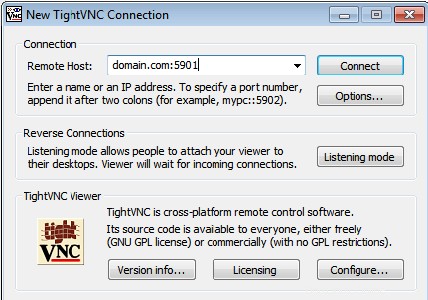
Se stai usando stucco, devi impostare il tunneling ssh. Diamo un'occhiata al comando seguente per abilitare il tunneling ssh in Linux:
ssh -L 5901:127.0.0.1:5901 -C -N -l username your_server_ip
Congratulazioni! Hai installato con successo VNC. Grazie per aver utilizzato questo tutorial per l'installazione di VNC sul sistema Debian 10 Buster. Per ulteriore aiuto o informazioni utili, ti consigliamo di controllare il sito Web ufficiale di VNC.